Cet outil permet aux ANT de gérer de manière simple et intuitive les inscriptions aux ateliers numériques.
Démonstration
Ateliers de l’année
Tutoriel
Il est indispensable d’avoir un compte google ! Si ce n’est pas le cas je vous invite à créer un compte à cette adresse. 😉
Une fois connecté au compte google pouvez télécharger le module de gestion des inscriptions aux ateliers directement via ce lien
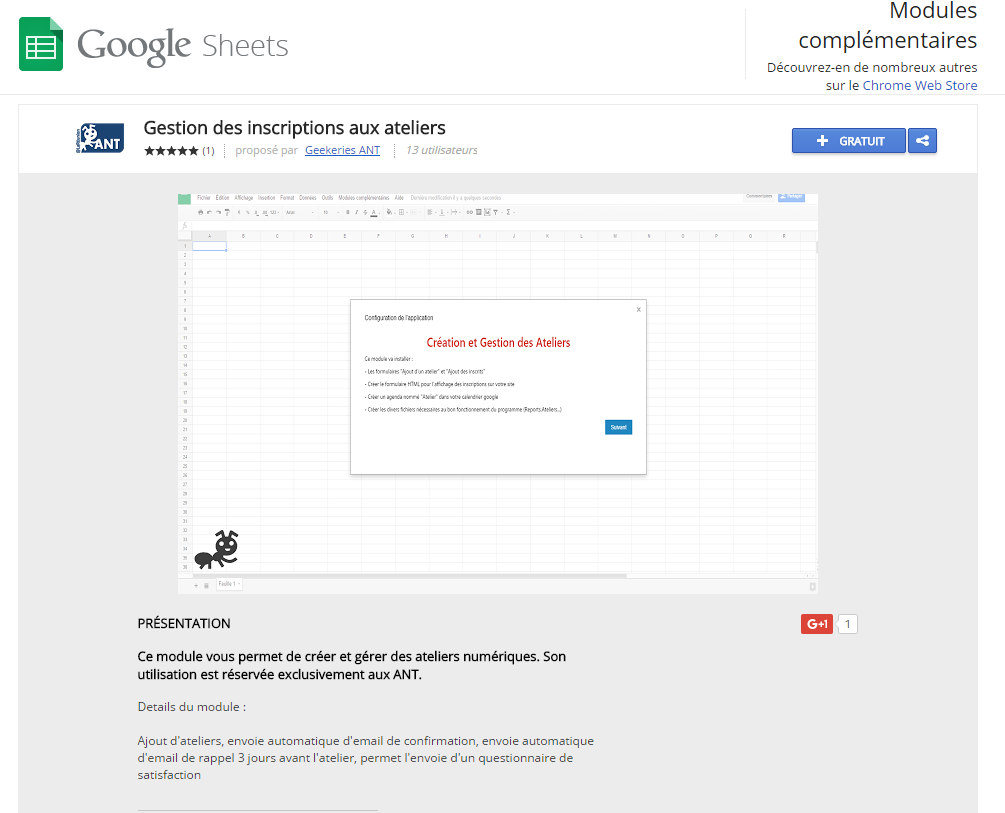
Installation
Suivez les étapes d’installation.
Si aucune fenêtre ne s’ouvre cliquez sur « Modules Complémentaires » -> « Gestion des inscriptions aux ateliers » -> « Installer le programme » pour lancer l’installation.
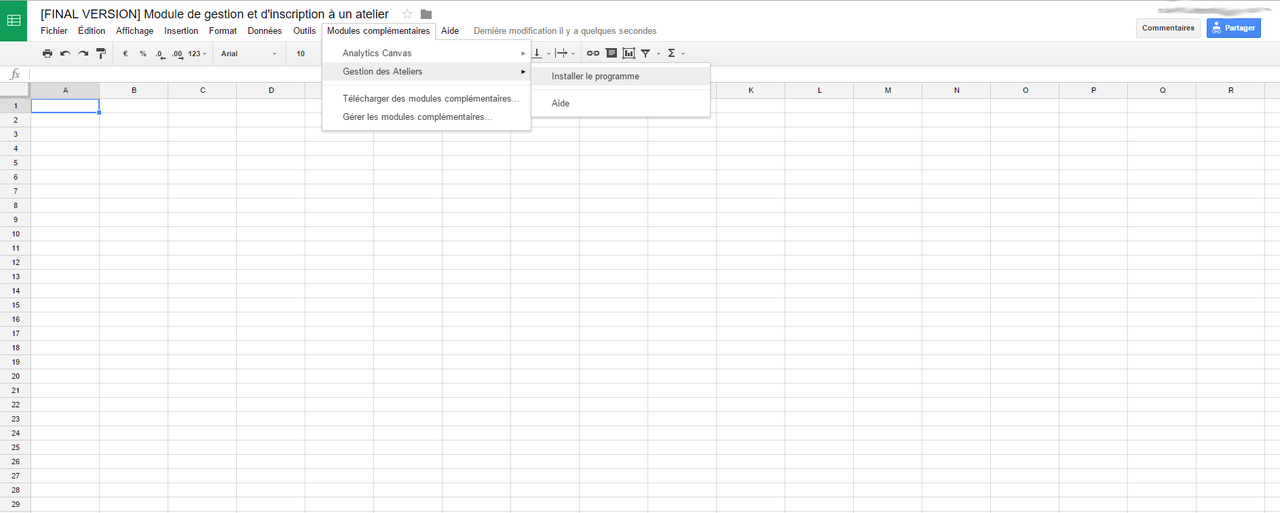
Configuration
Créer des modèles de courrier
Cette étape vous permet de personnaliser le mail de confirmation d’inscription.
Pour cela cliquez sur « Modules Complémentaires » -> « Gestion des inscriptions aux ateliers » -> « Configuration » -> « Créer un gabarit de mail de confirmation d’inscription ».
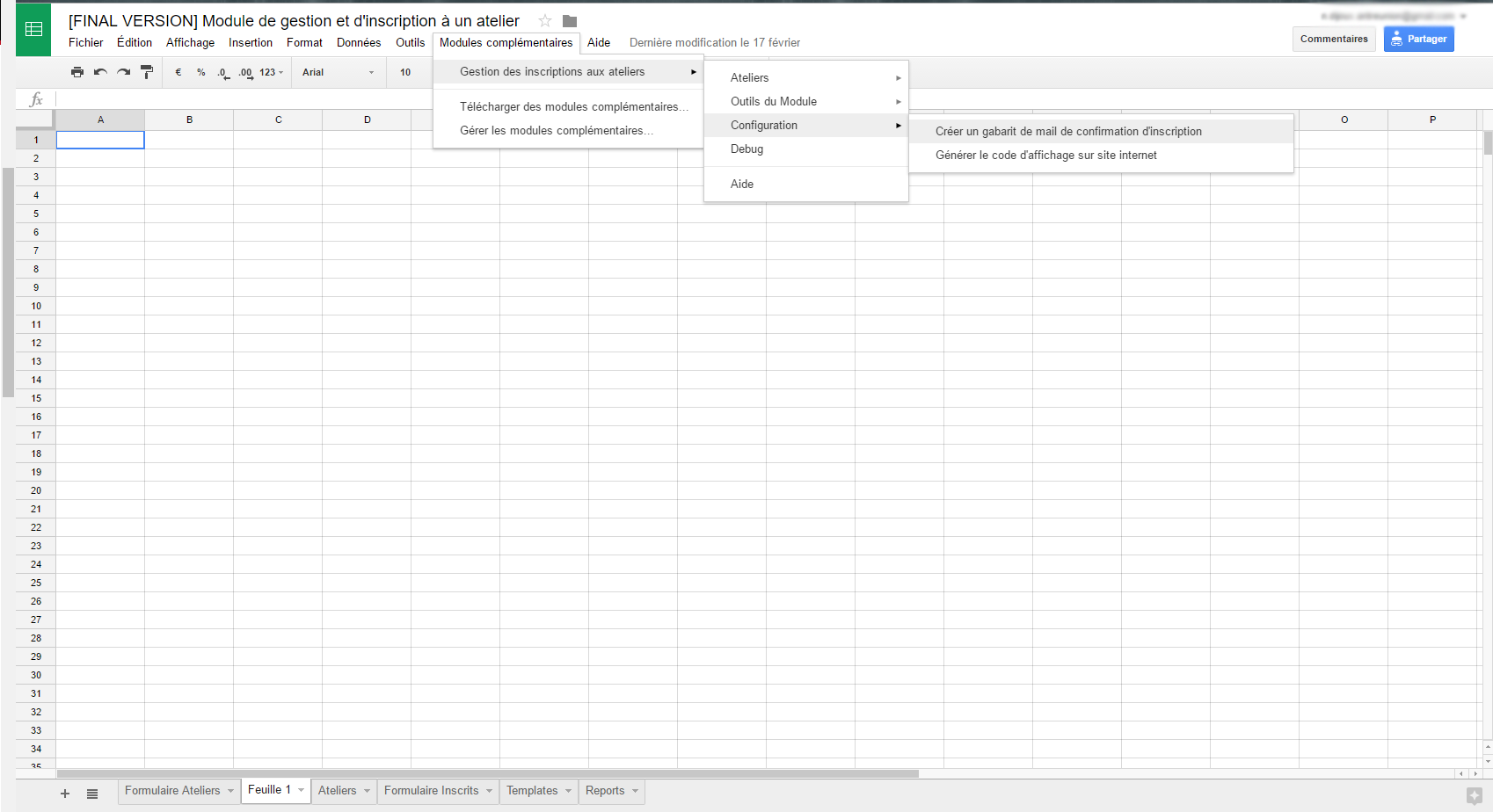
Explication : Deux zones de texte, la première vous permet de taper votre texte (En cochantPrévisualisation automatique vous pourrez voir le rendu de votre mail). Vous pouvez choisir les données prestataires à afficher en cliquant sur les différent bouton du module. Une fois le mail terminé cliquez sur Générer.
Une fois le gabarit généré cliquez sur valider le gabarit
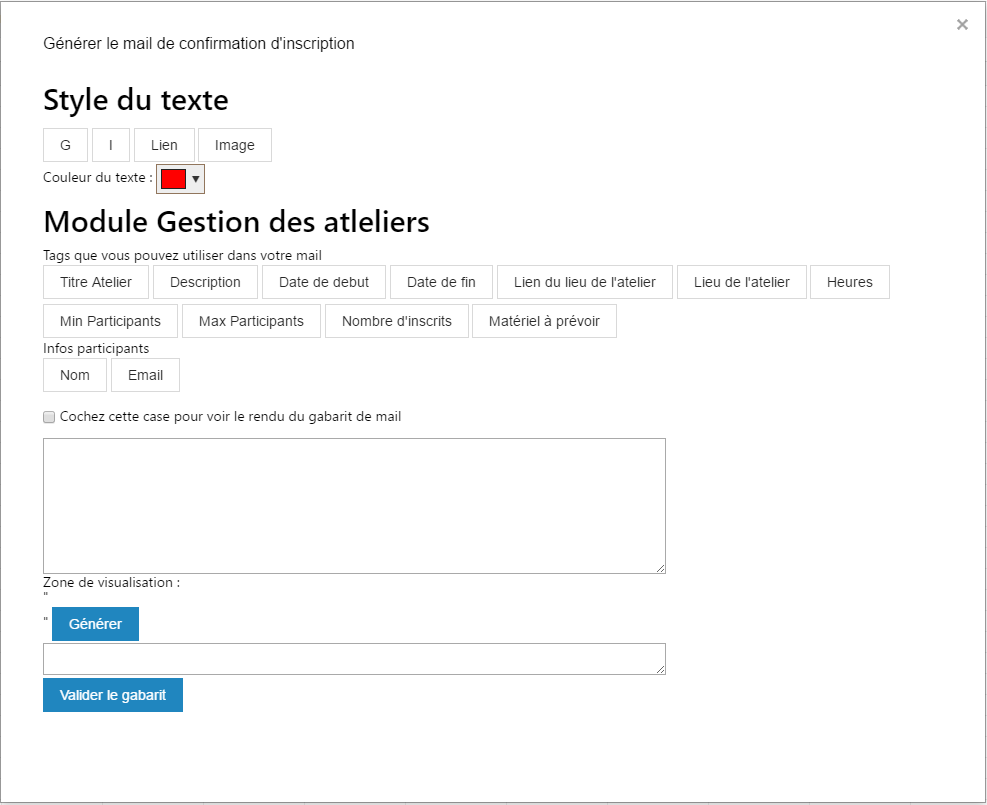
Utilisation
Une fois le module correctement configuré vous pouvez maintenant ajouter vos ateliers.
Pour cela rien de plus simple ! Rendez-vous sur la feuille « Formulaire Ateliers » (les différentes feuilles se trouvent en bas à droite de la feuille de calcul : Reports, Formulaire Ateliers, Formulaire Inscrits, Ateliers…) et cliquez sur « Formulaire » puis « Accéder au formulaire en ligne » dans la barre de menu du haut.
Une fois le formulaire ouvert, remplissez les informations concernant votre atelier.
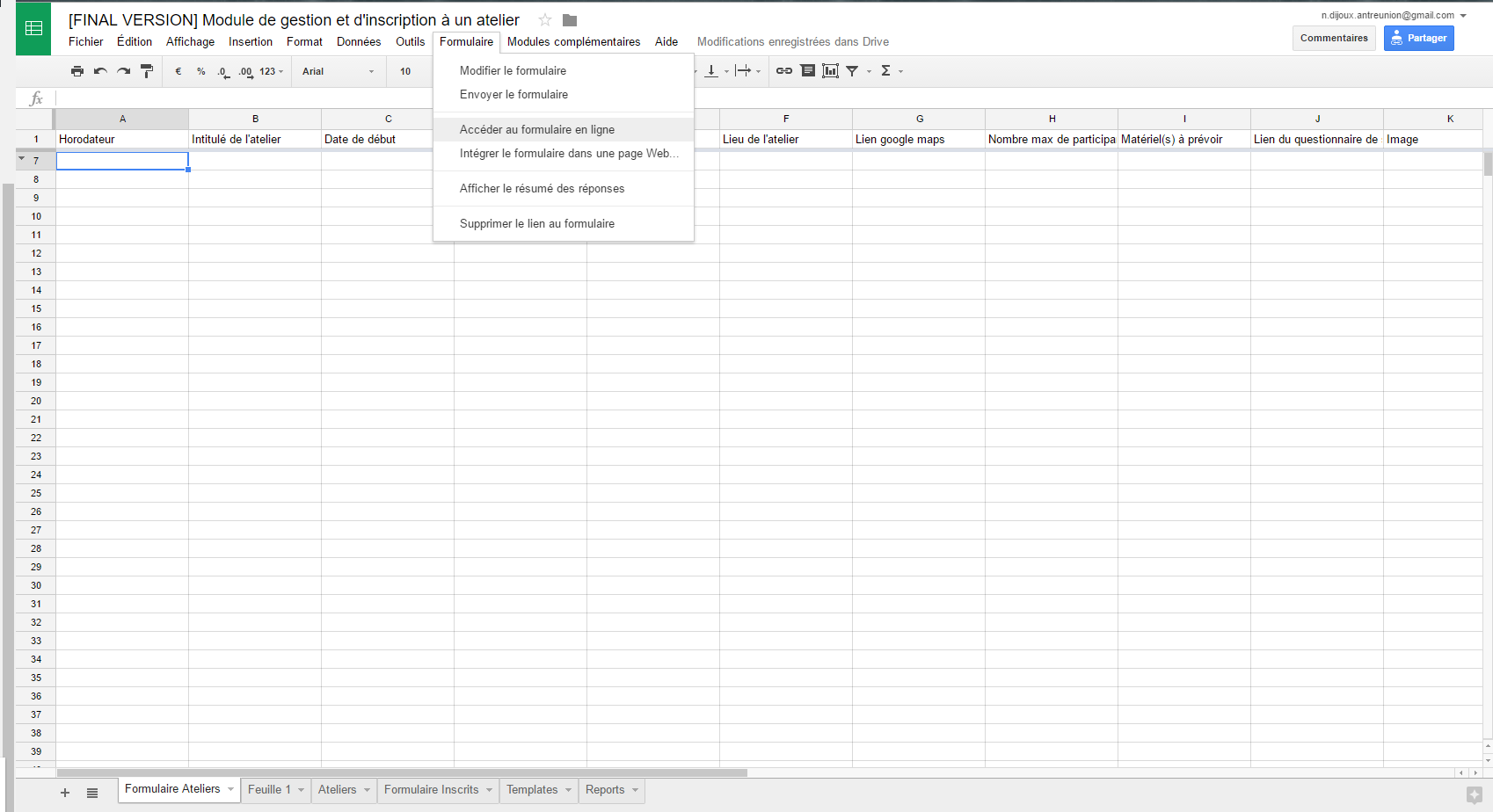
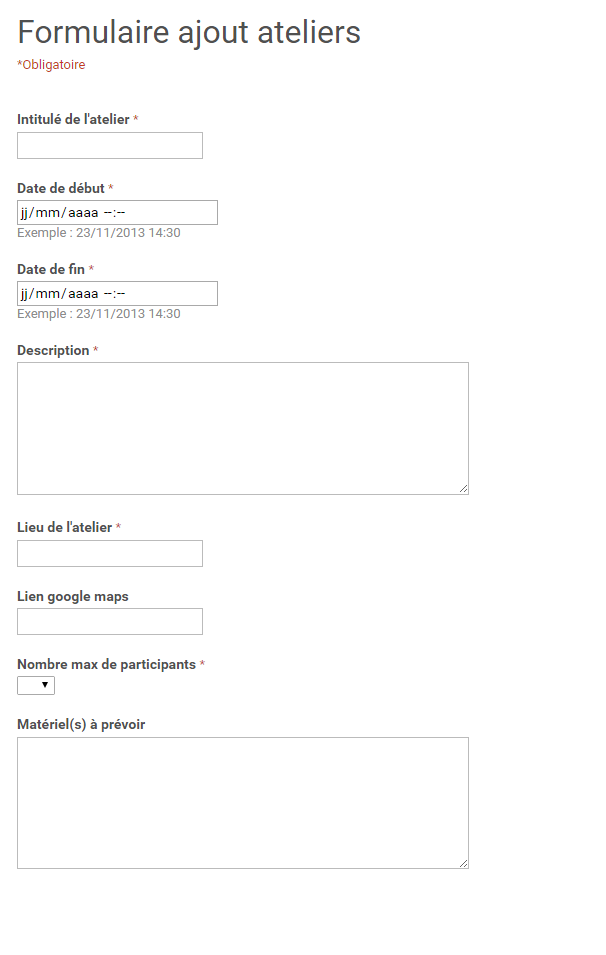
Cliquez ensuite sur « Modules Complémentaires » -> « Gestion des inscriptions aux ateliers » -> « Outils du Module » -> « Ajouter les ateliers » afin de permettre l’affichage des ateliers sur votre site internet.
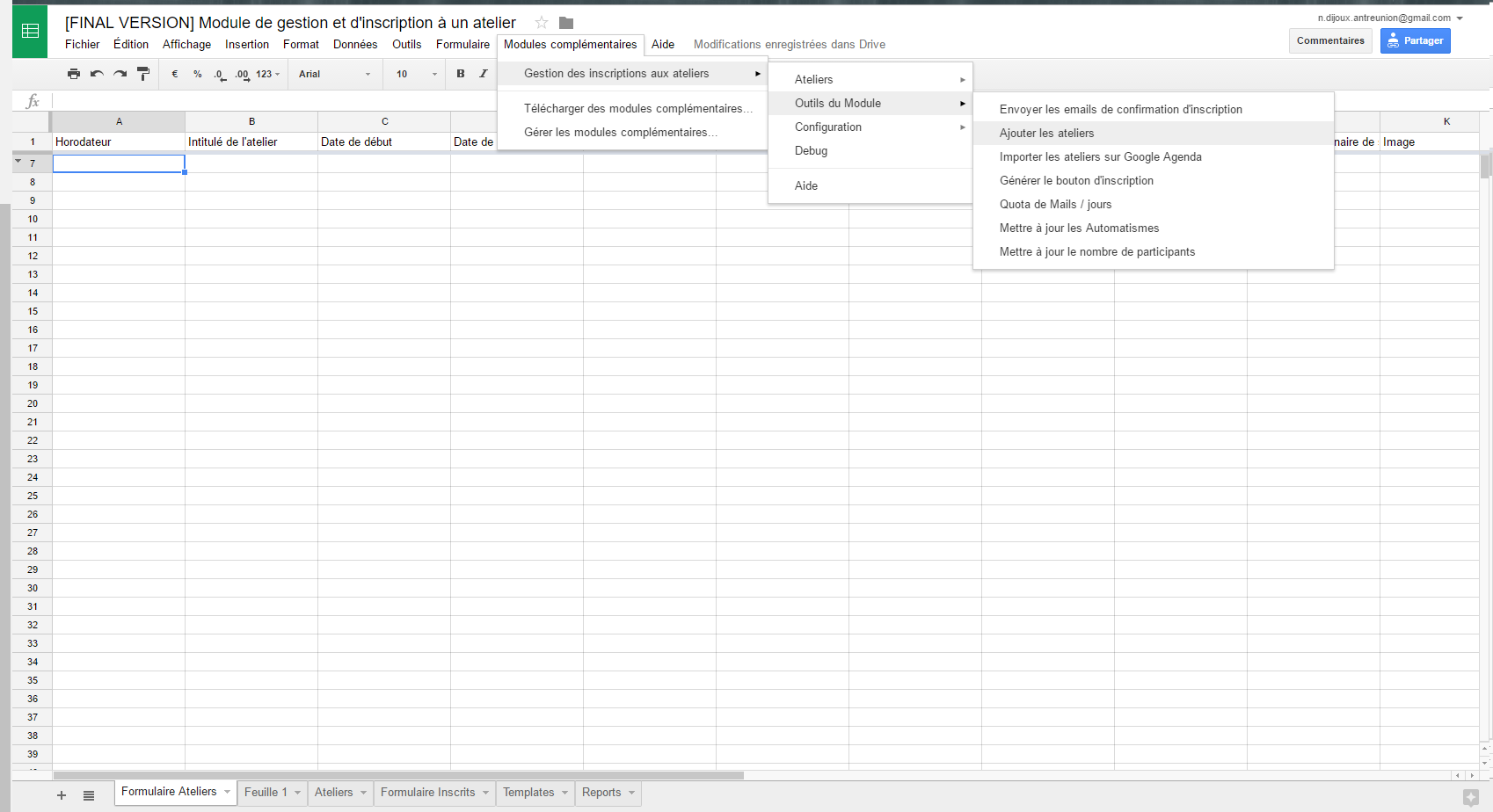
Affichage sur votre site internet
Cliquez sur « Modules Complémentaires » -> « Gestion des inscriptions aux ateliers » -> « Configuration » -> « Générer le code d’affichage sur site internet » puis coller le code directement sur votre site.
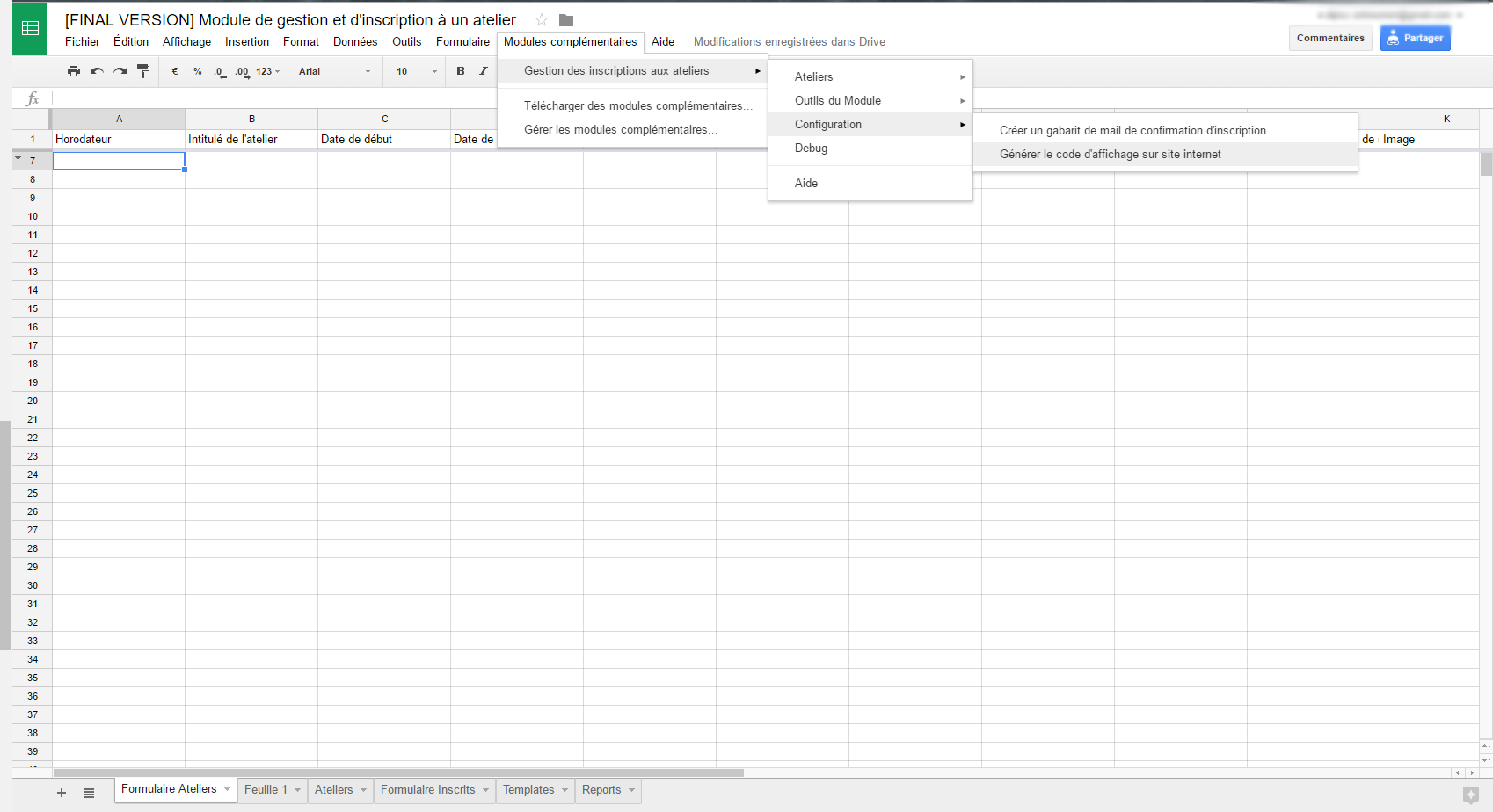
Supprimer un participant
Pour supprimer un participant de la base de données il suffit de cliquer sur « Modules complémentaires -> Gestion des inscriptions aux ateliers -> Ateliers -> Supprimer un participant » puis suivre les instructions.
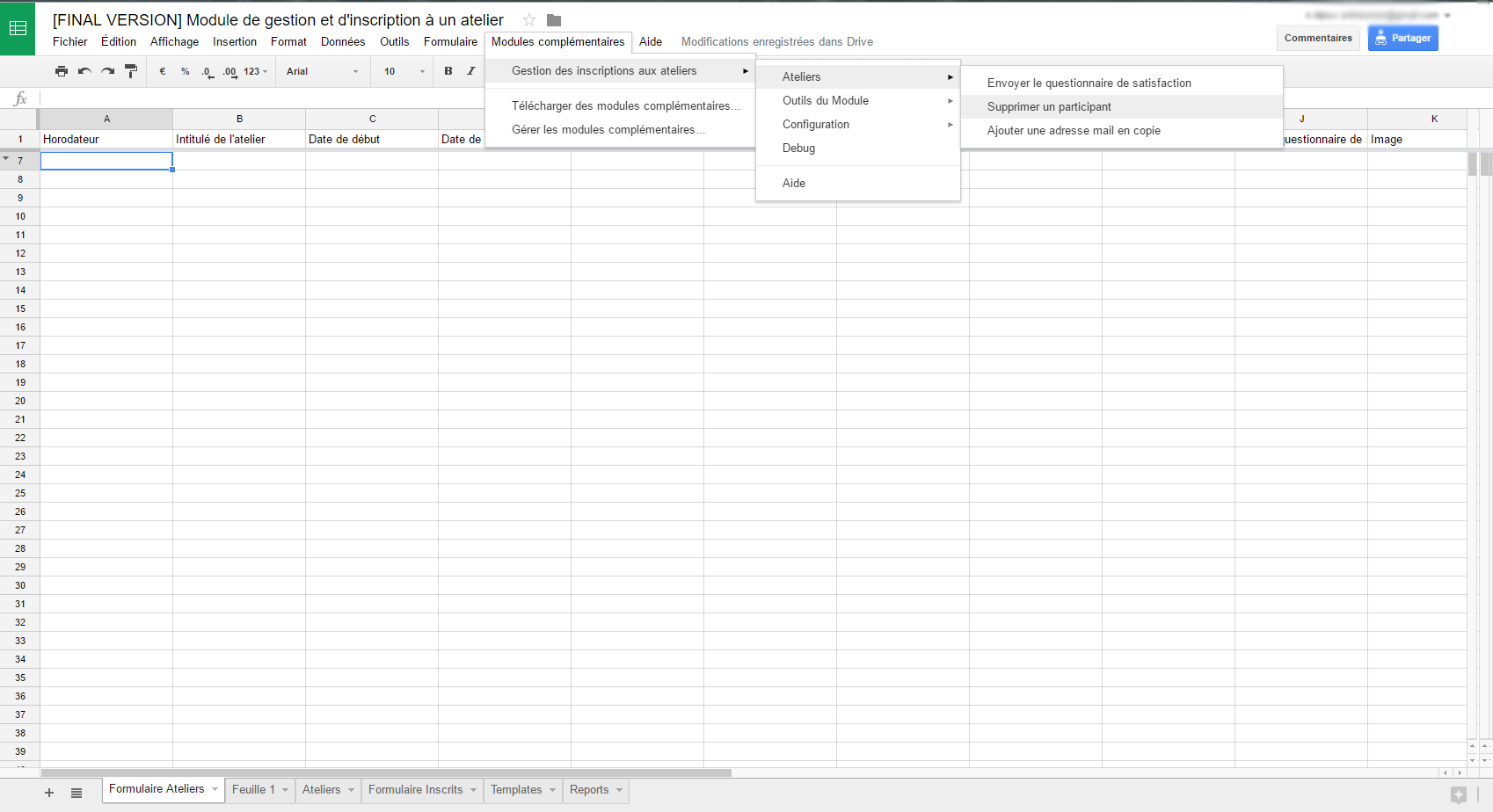
Merci d’avoir suivi ce tutorial laissez nous un commentaire et notez notre application pour nous soutenir 😀
A venir
– Personnalisation du rendu des ateliers (couleurs, type de bouton…)
– Choix de plusieurs thèmes